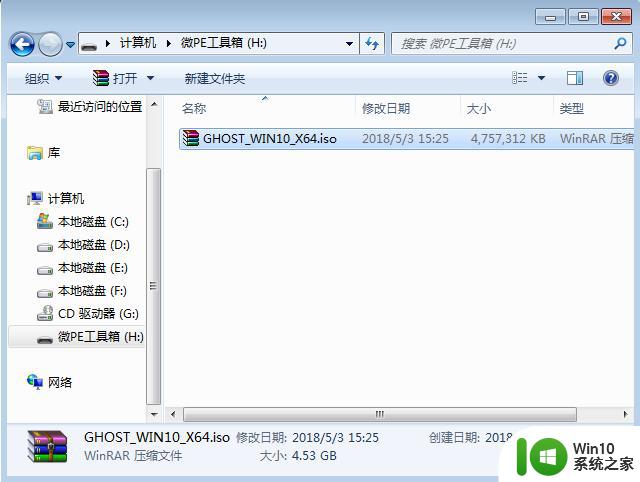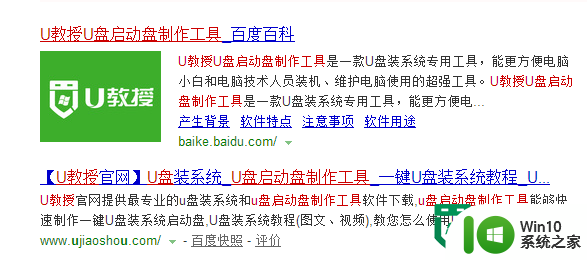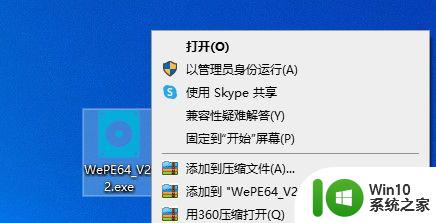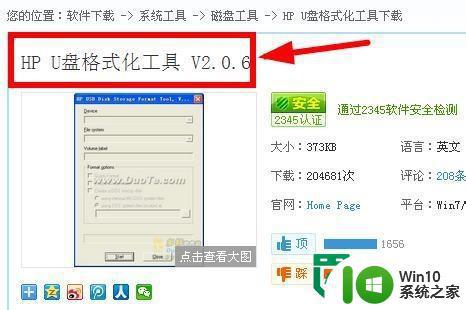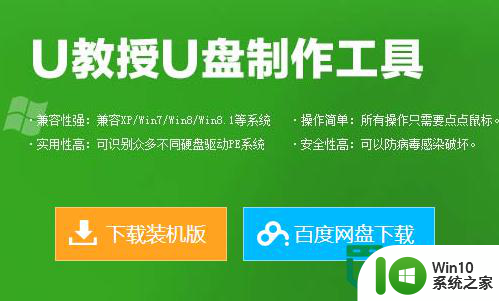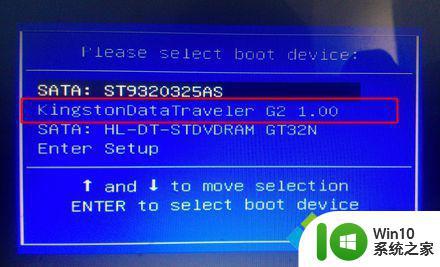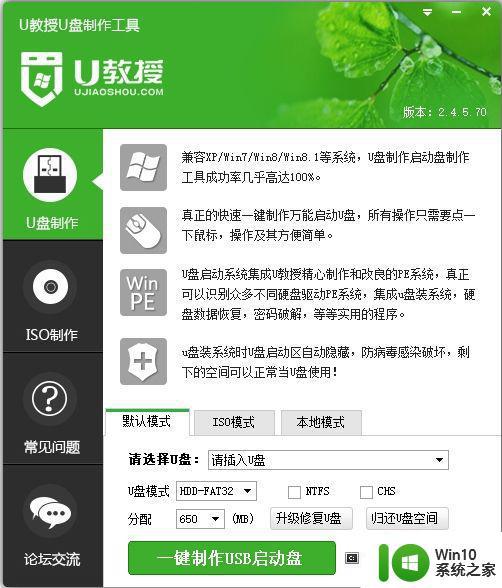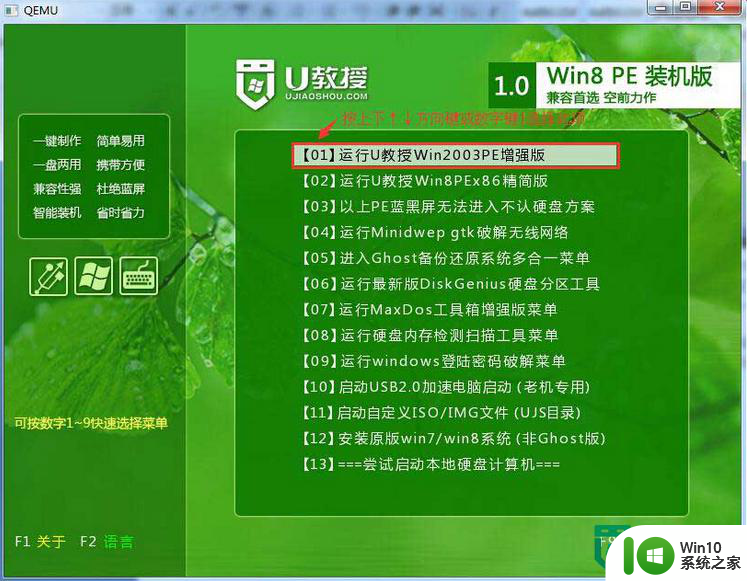优盘做系统xp教程 用优盘怎么做xp系统
更新时间:2023-03-04 11:06:28作者:yang
早期通常是使用系统光盘做xp系统,不过现在很多电脑都没有光驱并且光盘也少见,这时候取而代之的就是小巧的优盘。不过有优盘还不能用来做系统,还需要有其他的步骤,那么用优盘要怎么做xp系统呢?接下来就跟小编一起来学习下用优盘做系统xp的图文教程。
制作成启动盘:U教授制作U盘启动盘方法
2、如果电脑上有重要的数据,要备份,避免丢失
3、准备好xp系统镜像文件,iso格式gho格式均可

2、在电脑上插入优盘启动盘,在开机启动过程中,不停按F12或F11或ESC,不同的电脑启动热键查看下图。如果你的电脑不支持热键,参考电脑u盘启动设置的方法。
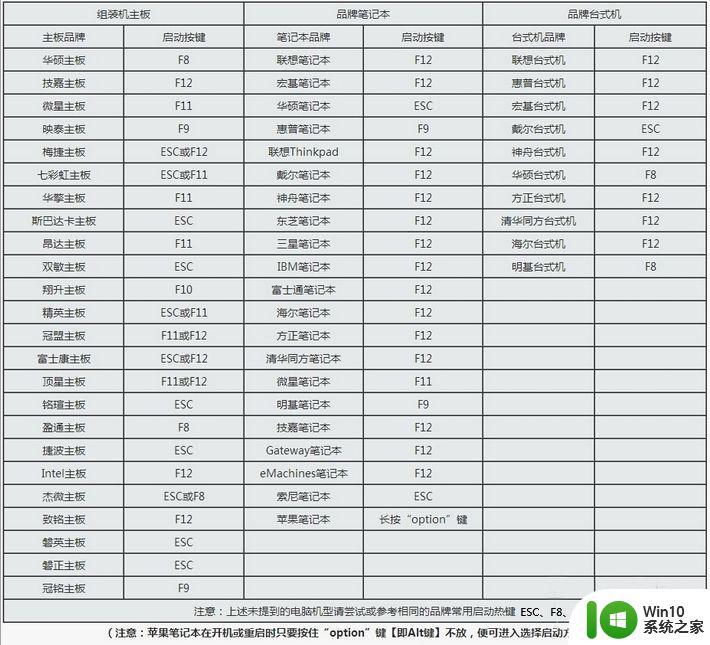
3、调出启动菜单选择框,在menu菜单下找到含有usb的选项,或者优盘品牌名称,比如含有kingstonDT、General等选项,都是表示优盘启动盘,选择之后按Enter键。
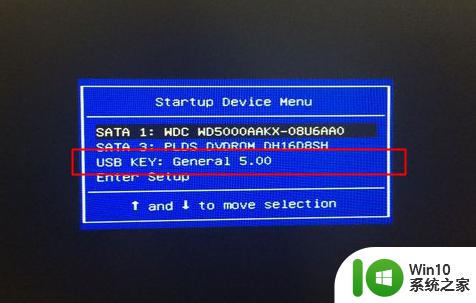
4、这时候电脑就会从优盘引导启动进入U教授主界面,选择【1】或【02】进入U教授WinPE系统。
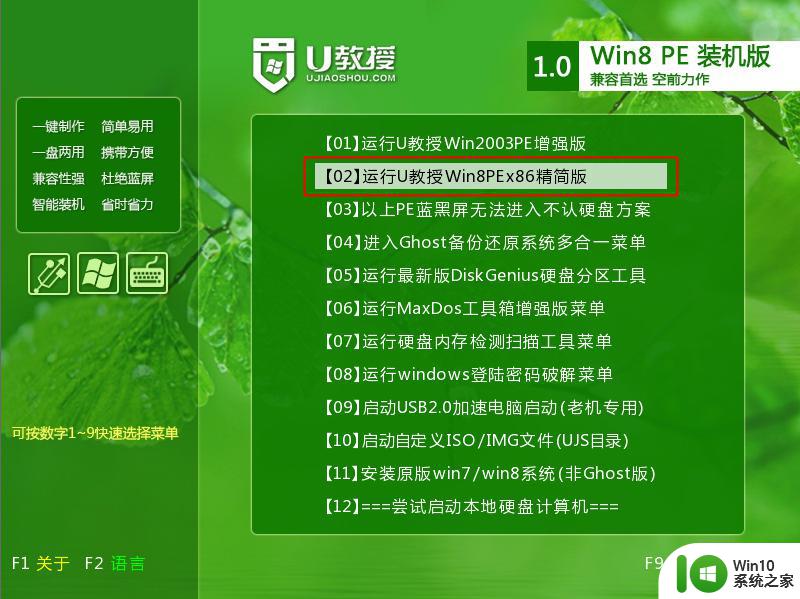
5、进入到U教授pe系统桌面,双击桌面上的【U教授PE一键装机】,GHO ISO WIN映像路径,默认就会打开你放在U盘里面的ghost xp系统,并自动提取安装所需文件。选择要安装的盘符,一般是C盘,不同电脑显示会有差异。为了避免安装错误,建议用户根据分区容量来判断你电脑的C盘位置。选好之后,点击确定。
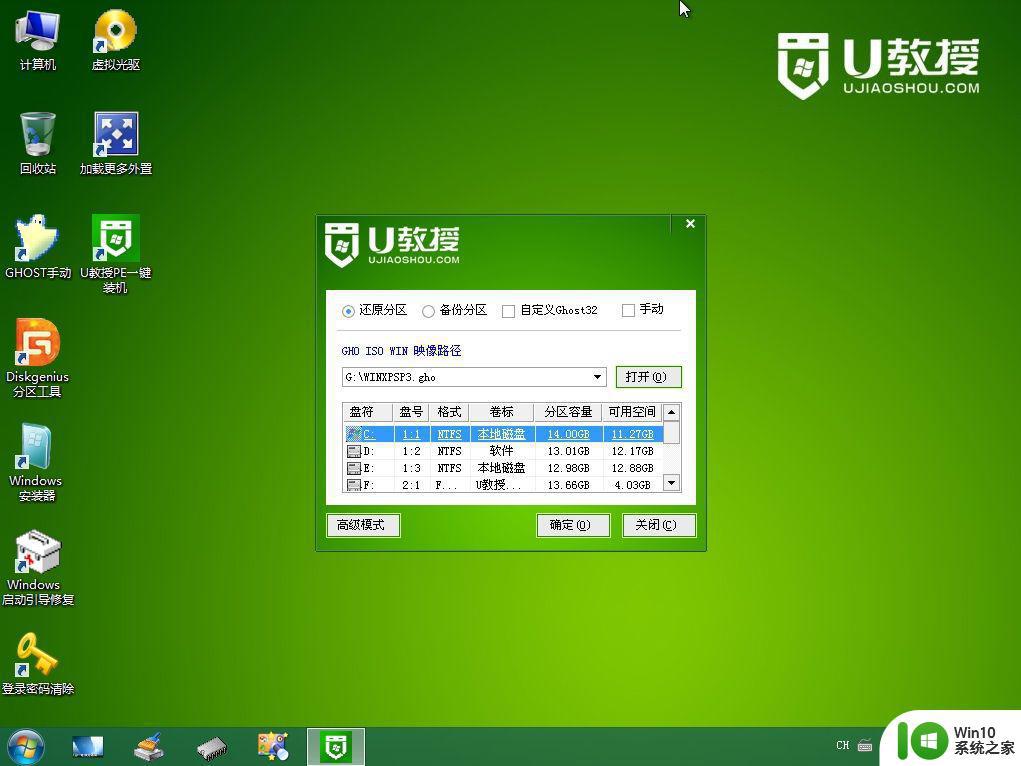
6、弹出提示窗口,提醒用户此操作会清空C盘数据,点击是,确认。
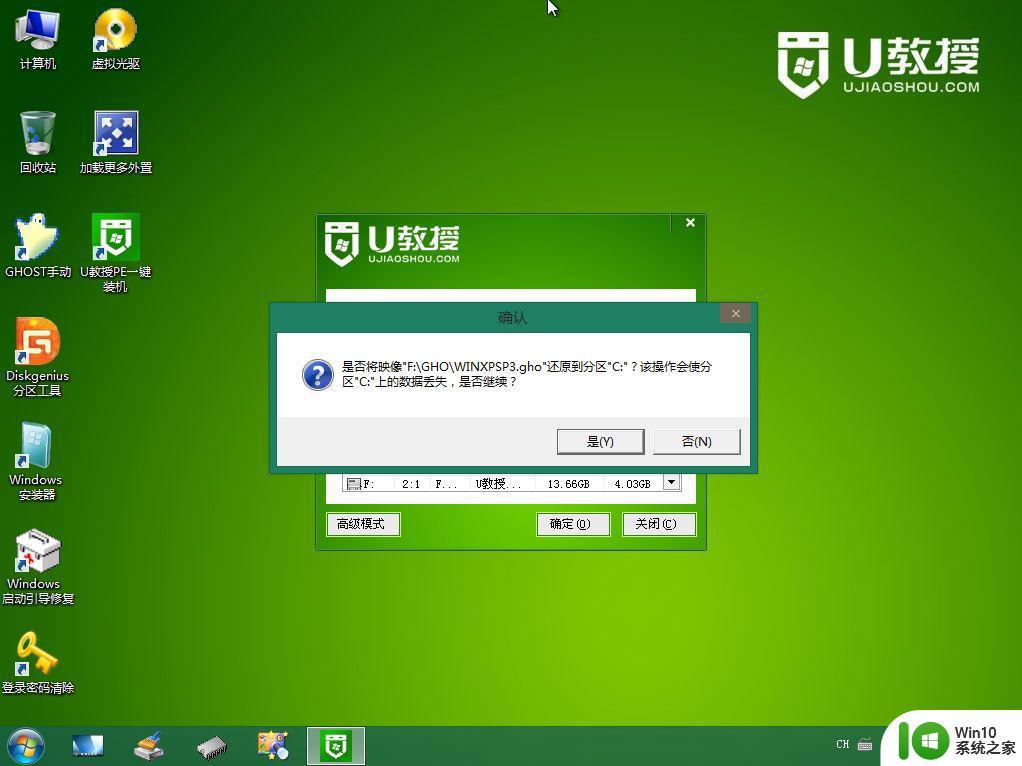
7、转到这个界面,开始将xp系统镜像ghost部署到电脑系统盘,需要等待一定的时间。
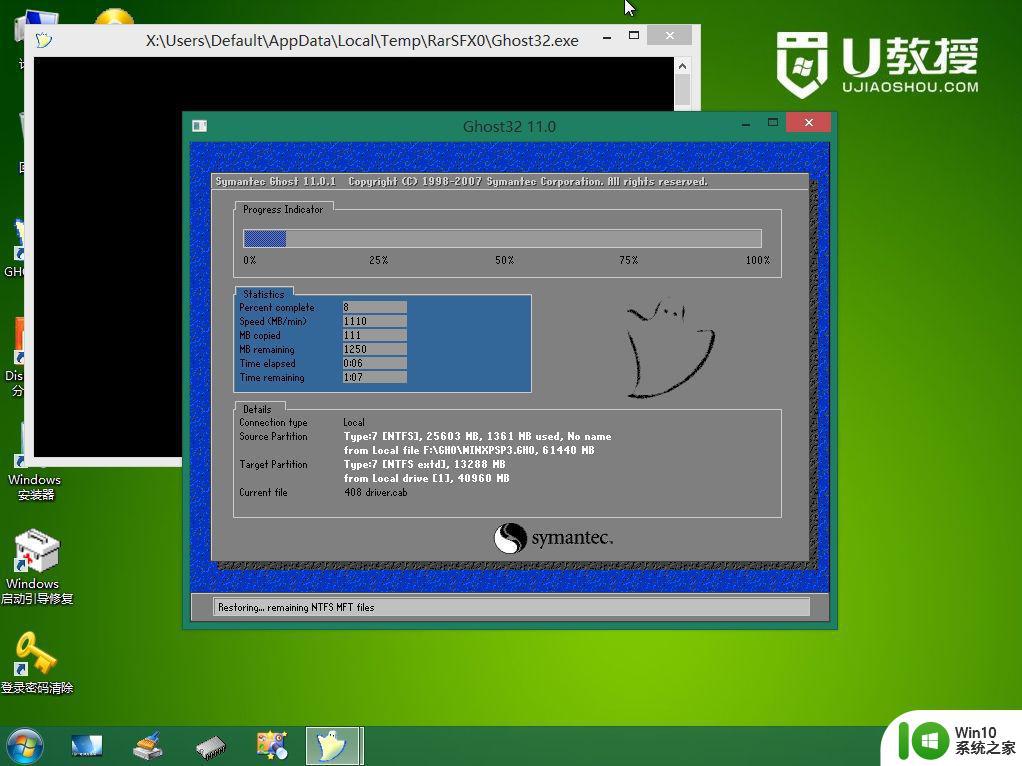
8、ghost完成后,立即重启电脑进入windows安装,重启过程中要拔出U盘。
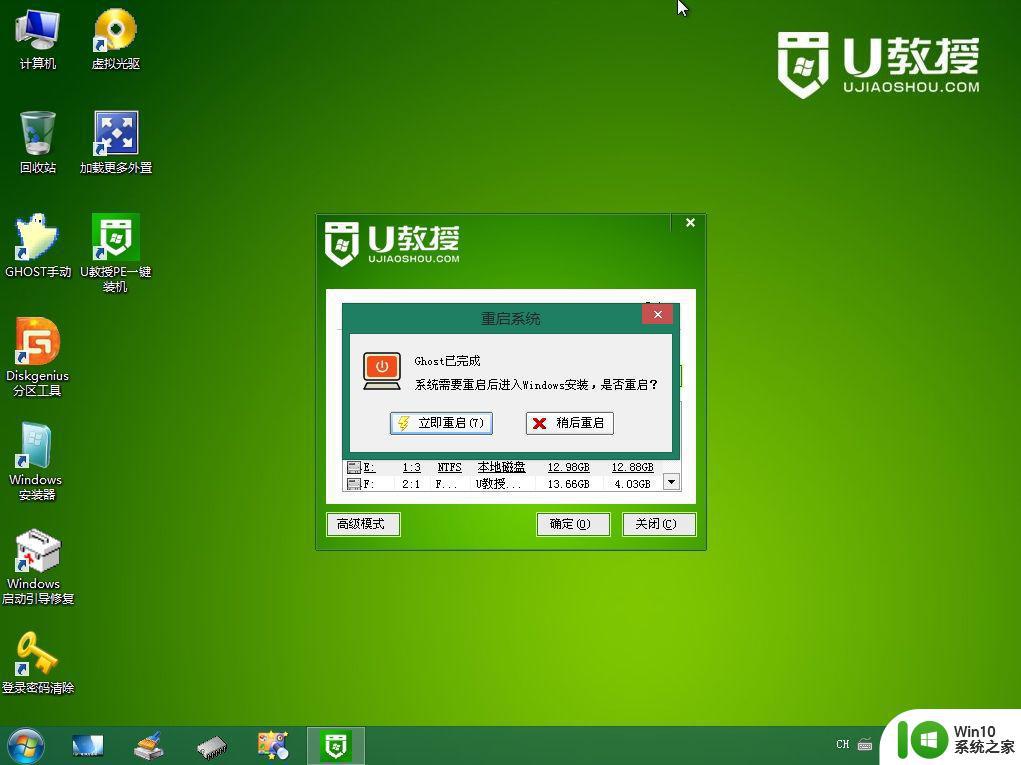
9、之后重启进入这个界面,执行xp系统组件安装、驱动安装以及激活等各项后续操作。
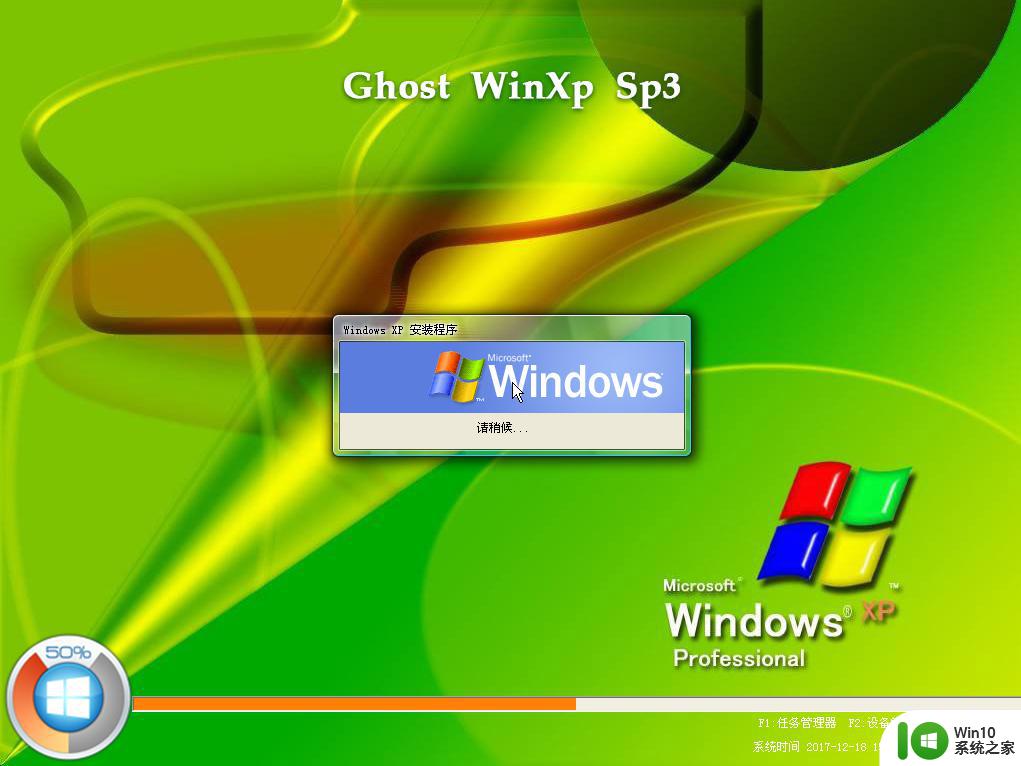
10、最后启动进入全新的xp系统桌面,系统xp就做好了。
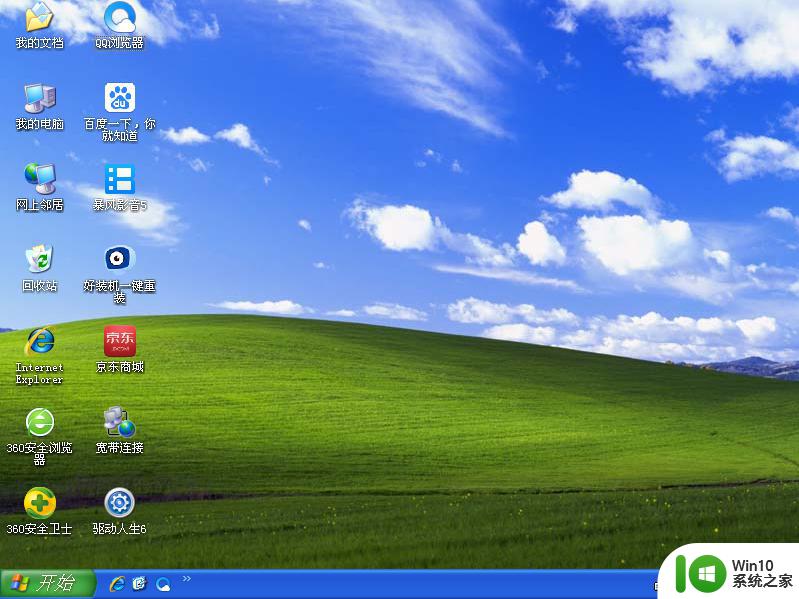
通过上面的步骤操作之后,我们就完成了使用优盘做xp系统的全部流程,如果你需要给电脑做xp系统,可以使用这个方法。
准备工作
1、准备一个4G容量的优盘,备份U盘所有数据制作成启动盘:U教授制作U盘启动盘方法
2、如果电脑上有重要的数据,要备份,避免丢失
3、准备好xp系统镜像文件,iso格式gho格式均可
优盘做xp系统步骤如下
1、先制作好U教授U盘启动盘,然后把xp系统镜像复制粘贴到优盘的GHO目录下。
2、在电脑上插入优盘启动盘,在开机启动过程中,不停按F12或F11或ESC,不同的电脑启动热键查看下图。如果你的电脑不支持热键,参考电脑u盘启动设置的方法。
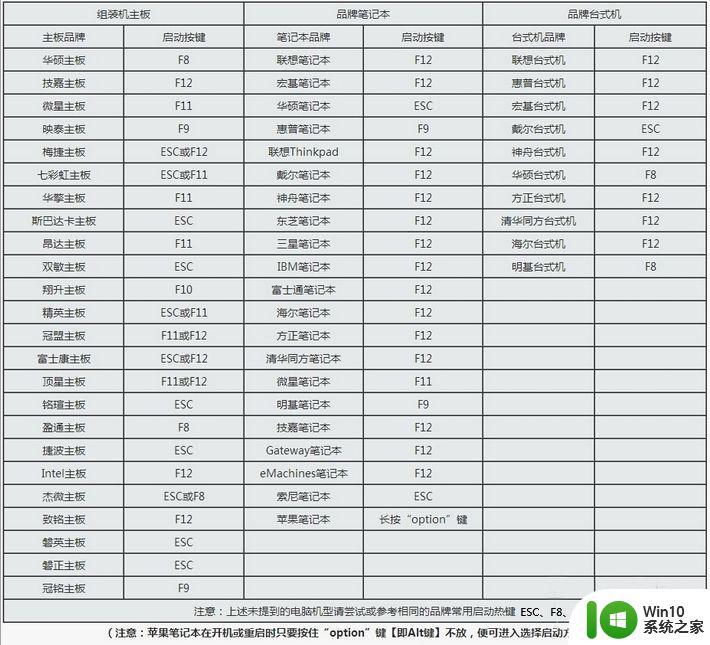
3、调出启动菜单选择框,在menu菜单下找到含有usb的选项,或者优盘品牌名称,比如含有kingstonDT、General等选项,都是表示优盘启动盘,选择之后按Enter键。
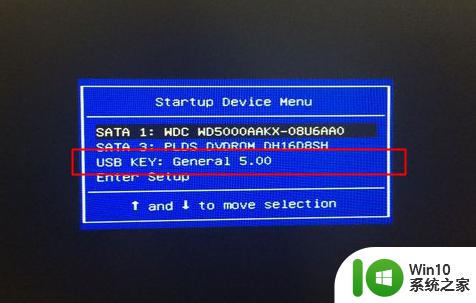
4、这时候电脑就会从优盘引导启动进入U教授主界面,选择【1】或【02】进入U教授WinPE系统。
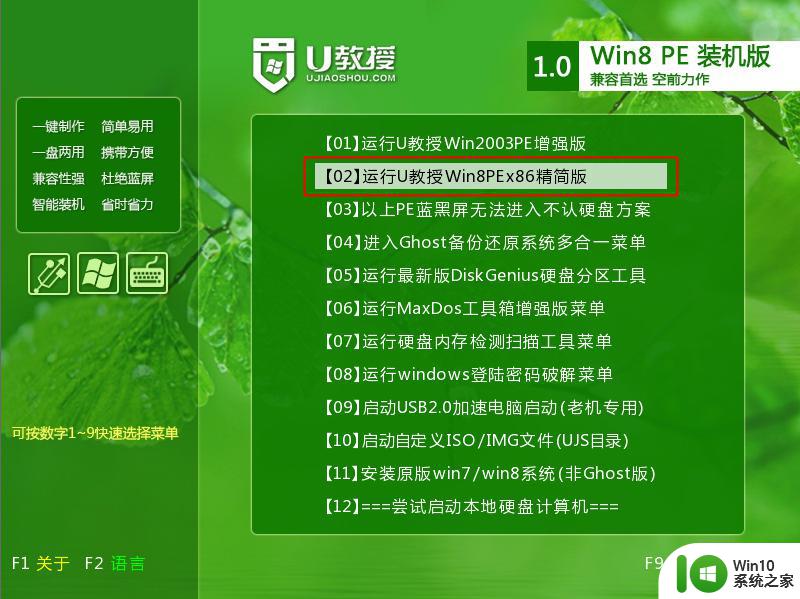
5、进入到U教授pe系统桌面,双击桌面上的【U教授PE一键装机】,GHO ISO WIN映像路径,默认就会打开你放在U盘里面的ghost xp系统,并自动提取安装所需文件。选择要安装的盘符,一般是C盘,不同电脑显示会有差异。为了避免安装错误,建议用户根据分区容量来判断你电脑的C盘位置。选好之后,点击确定。
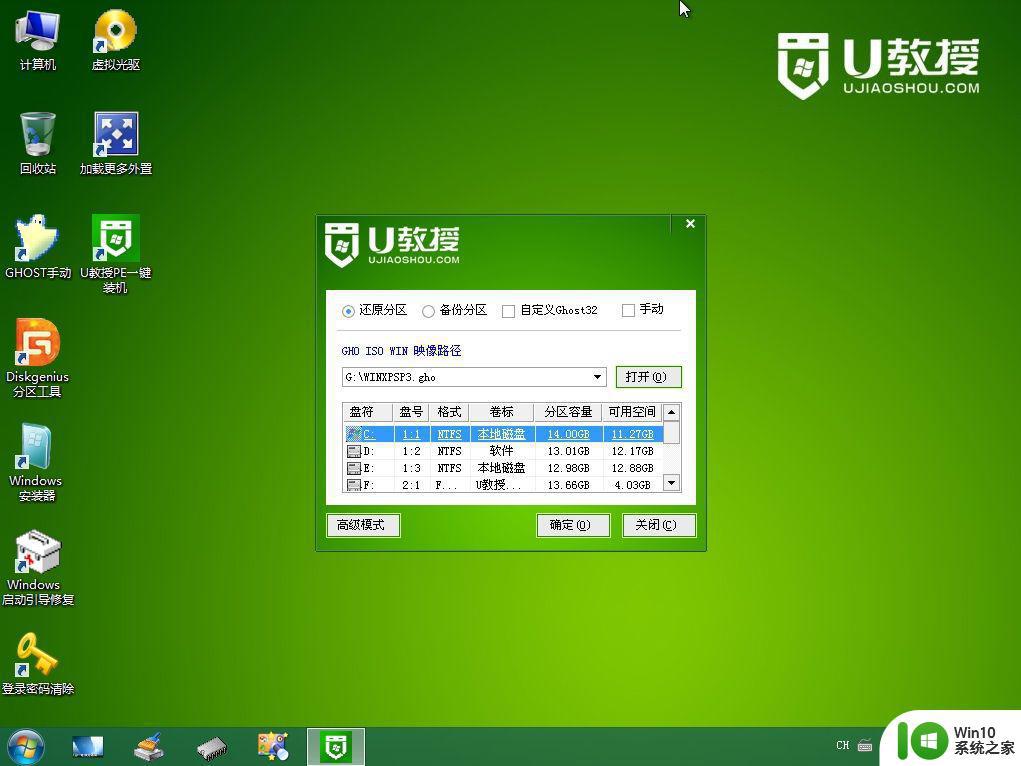
6、弹出提示窗口,提醒用户此操作会清空C盘数据,点击是,确认。
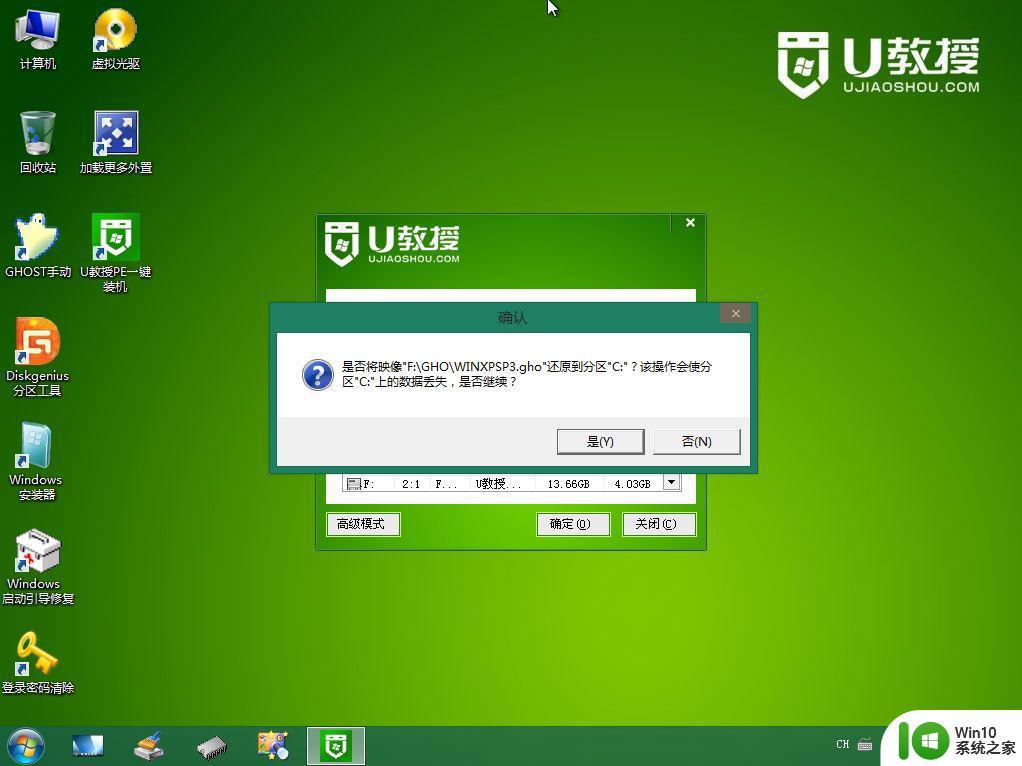
7、转到这个界面,开始将xp系统镜像ghost部署到电脑系统盘,需要等待一定的时间。
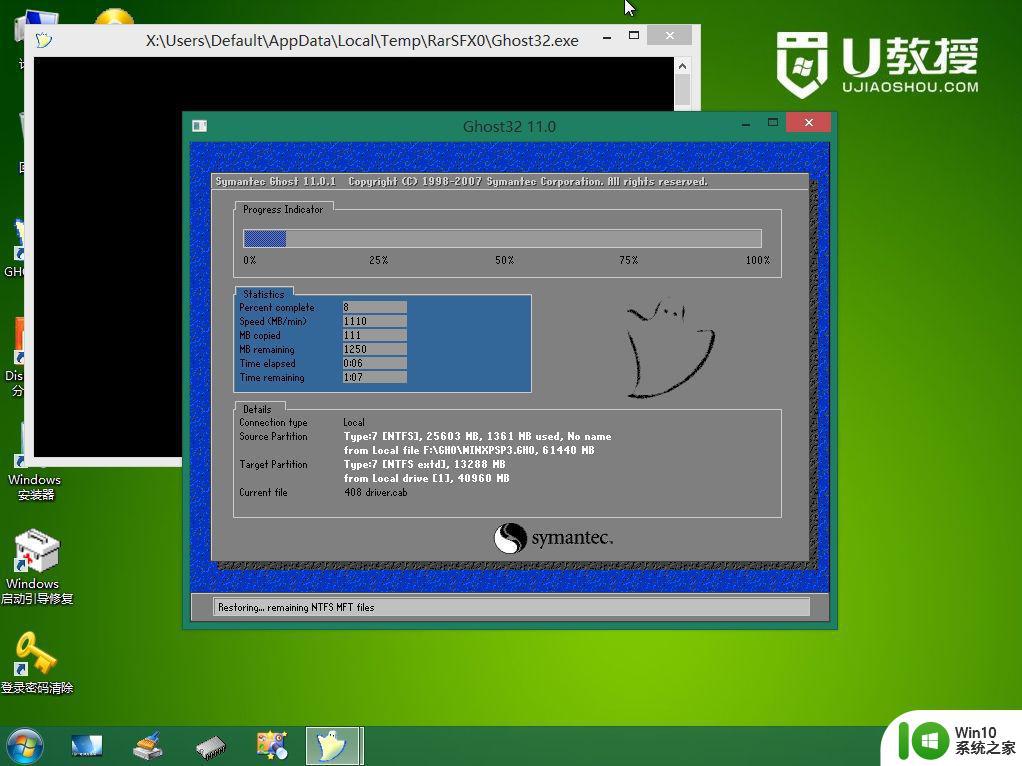
8、ghost完成后,立即重启电脑进入windows安装,重启过程中要拔出U盘。
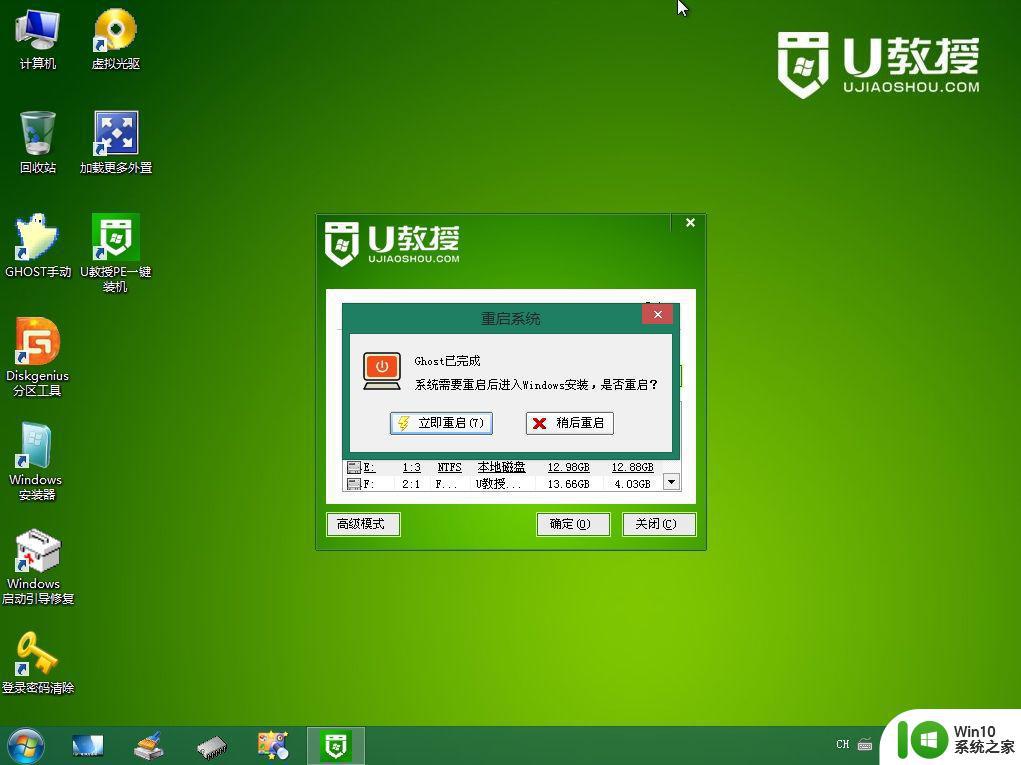
9、之后重启进入这个界面,执行xp系统组件安装、驱动安装以及激活等各项后续操作。
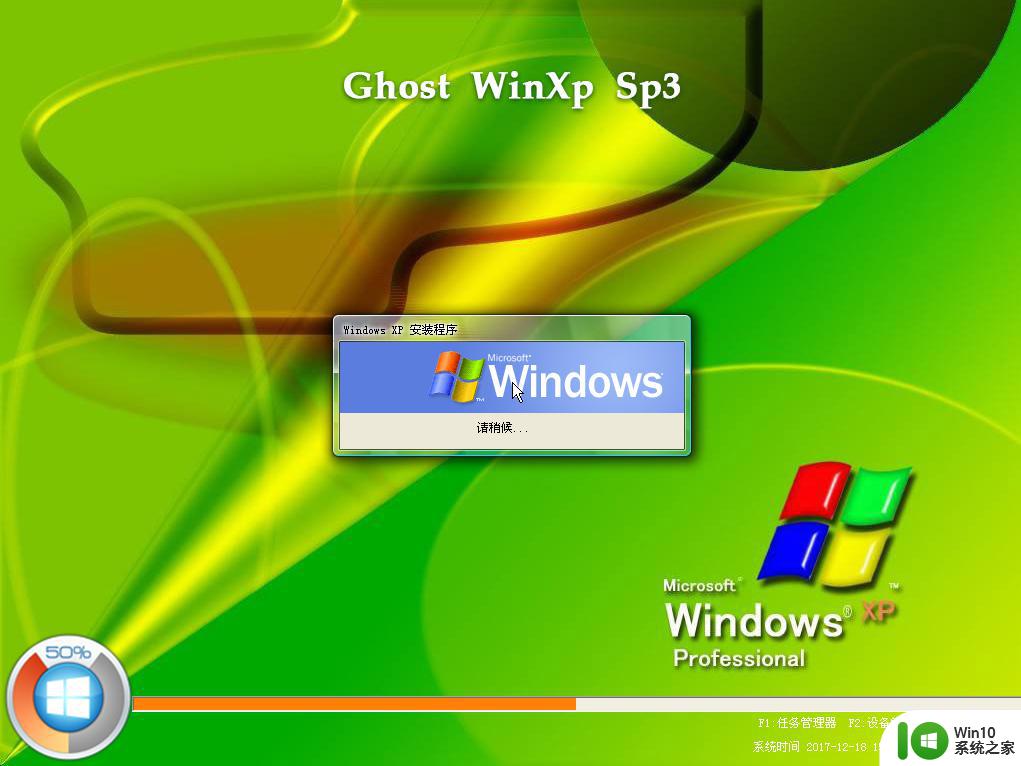
10、最后启动进入全新的xp系统桌面,系统xp就做好了。
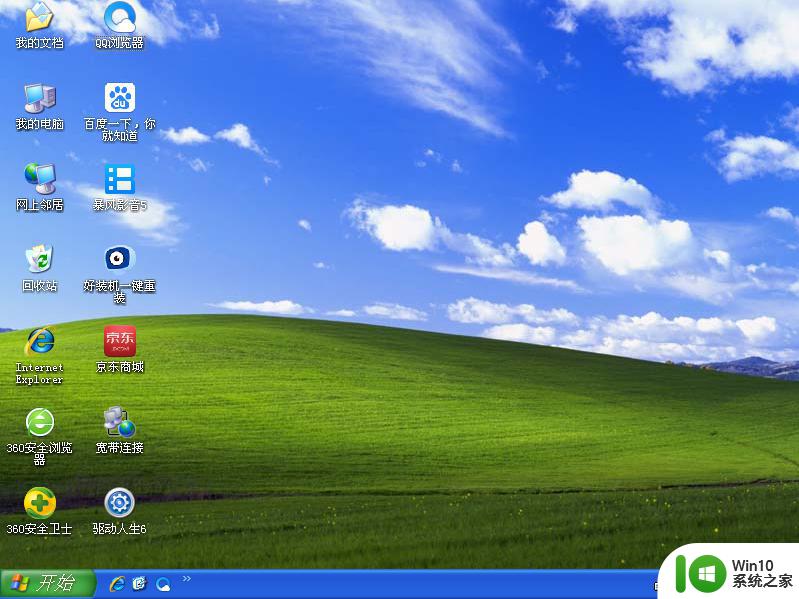
通过上面的步骤操作之后,我们就完成了使用优盘做xp系统的全部流程,如果你需要给电脑做xp系统,可以使用这个方法。